Уровень сложностиПростой
Время на прочтение4 мин
Количество просмотров3.2K

В мире разработки операционных систем немногие элементы пользовательского интерфейса могут похвастаться такой же узнаваемостью и функциональной значимостью, как меню «Пуск» в Windows. Этот компонент, ставший неотъемлемой частью пользовательского опыта Microsoft, прошел долгий путь эволюции, отражающий технологический прогресс и изменения в подходах к проектированию интерфейсов. Давайте вспомним, каким оно было и поговорим про технические аспекты создания меню «Пуск», опираясь на инсайдерскую информацию от Дэйва Пламмера, одного из ключевых разработчиков этого элемента.
Когда появилось меню Пуск в Windows
Меню «Пуск» впервые появилось в Windows 95, ознаменовав собой революцию в пользовательском взаимодействии с операционной системой. Правда, понятно это стало много позже. Тем более, что реализация этого компонента в Windows 95 на техническом уровне отличалась не только от того, что мы видим в ОС сегодня, но даже от исполнения в Windows NT.
В Windows 95 меню «Пуск» базировалось на предварительно подготовленных растровых, или битмаповых изображениях. Этот подход, хотя и эффективный для своего времени, имел ряд ограничений:
-
Фиксированный размер и разрешение
-
Ограниченная масштабируемость
-
Высокое потребление ресурсов памяти
-
Сложности с локализацией и кастомизацией
При разработке Windows NT команда Microsoft, включая Дэйва Пламмера, приняла решение о радикальном переосмыслении технической реализации меню «Пуск». Ключевой целью стало создание компонента, который бы отрисовывался в реальном времени посредством программного кода, а не полагался на предварительно подготовленные изображения.

У такого подхода, в отличие от битмап-методики, был ряд существенных преимуществ:
-
Динамическая адаптация к различным разрешениям экрана
-
Уменьшение объема используемой памяти
-
Гибкость в локализации и кастомизации
-
Возможность программного управления визуальными эффектами
Как менялось меню Пуск
При имплементации нового подхода Пламмер столкнулся с рядом проблем, одной из которых была необходимость отображения вертикального текста для боковой панели меню. На тот момент Windows API не предоставляло прямых способов для решения этой задачи.
Решение было найдено благодаря уникальным возможностям Windows NT. Эта версия позволяла осуществлять ротацию контекста устройства (device context, DC). Этот механизм открыл путь к программной реализации вертикального текста без необходимости в специальных растровых изображениях.
Процесс рендеринга меню «Пуск» в Windows NT состоял из следующих этапов:
-
Создание виртуального контекста устройства (memory DC)
-
Ротация контекста устройства на 90 градусов
-
Отрисовка текста в повернутом контексте
-
Возврат контекста в исходное положение
-
Блиттинг результата на экран
Этот подход позволил создать гибкую и эффективную систему отрисовки меню «Пуск», которая могла адаптироваться к различным языковым настройкам и разрешениям экрана без необходимости в множестве предварительно подготовленных изображений.

Помимо решения проблемы с вертикальным текстом, новая реализация меню «Пуск» включала программную генерацию градиентного фона. Это было достигнуто путем использования GDI-функций для создания плавных цветовых переходов. Разработчики использовали алгоритмы интерполяции цвета для создания визуально привлекательного фона, который мог динамически адаптироваться к различным размерам и пропорциям экрана.
Современное состояние меню Пуск
Меню «Пуск» продолжало эволюционировать с каждым новым релизом Windows, адаптируясь к меняющимся требованиям пользователей и технологическим возможностям. Однако не все изменения были успешными. Наиболее заметным экспериментом стало удаление классического меню «Пуск» в Windows 8 в пользу полноэкранного интерфейса Metro.
Этот радикальный отход от привычной парадигмы вызвал значительное недовольство пользователей, включая самого Дэйва Пламмера, который быстро вернулся к использованию Windows 7. Негативная реакция сообщества привела к возвращению модифицированного меню «Пуск» в Windows 10, которое сочетало в себе элементы классического дизайна с новыми функциональными возможностями.
В актуальных версиях Windows меню «Пуск» продолжает играть центральную роль в пользовательском интерфейсе, но его техническая реализация значительно эволюционировала. Современное меню «Пуск» использует комбинацию передовых технологий:
1. XAML (eXtensible Application Markup Language) для описания структуры интерфейса, что обеспечивает более гибкий и декларативный подход к созданию UI.
2. DirectComposition для аппаратно-ускоренной композиции элементов, что позволяет достичь плавной анимации и высокой производительности даже на устройствах с ограниченными ресурсами.
3. Fluent Design System для обеспечения согласованности визуального стиля across различных приложений и компонентов Windows.
Использование XAML позволяет разработчикам создавать более сложные и интерактивные интерфейсы, легко поддающиеся кастомизации и адаптации под различные форм-факторы устройств. DirectComposition обеспечивает плавность анимаций и переходов, что критически важно для современного пользовательского опыта. Fluent Design System привносит единообразие и эстетическую привлекательность, сохраняя при этом функциональность и узнаваемость меню «Пуск».
А как вы считаете, насколько интересным был путь развития меню «Пуск»? Помогает ли опыт разработчиков (как позитивный и негативный), думать о ваших собственных продуктах? Наконец, нравится ли вам меню «Пуск» таким, каким оно является сегодня?
Сегодня корпорация Microsoft представила очередную версию Windows. Среди изменений — обновленное меню “Пуск”. Я решил поностальгировать и вольно перевел статью Ars Techinca о том, как изменялось от версии к версии самое популярное меню в пользовательских компьютерах.
Chicago Project
Windows 95
Windows NT 4.0
Windows 98
Windows 98 SE
Windows ME/2000
Windows XP
Windows Vista
Windows 7
Windows 8
Windows 8.1
Windows 10
Windows 11
Бонус
Впервые что-то похожее на “Пуск” появляется в бета-версии Windows под кодовым названием Шикака. Тут целых три кнопки: первая управляет окнами, вторая запускает приложения, а третья – это поиск и помощь.
К оглавлению ↑
Дебют бессмертного меню. Три кнопки соединили в одну, добавили иконки и надпись “Start”. Просто и гениально.
Русская версия называется “Пуск”, в принципе нормально, но почему было не перевести буквально “Старт”?
К оглавлению ↑
Меню такое же как в Windows 95, только “Программы” разделены на те, что установлены для данного пользователя и на общие для всех пользователей. В дальнейшем от такого разделения отказались.
К оглавлению ↑
Добавили папку “Избранное” с закладками из браузера, добавили пункт “Выйти из системы”, чтобы сменить пользователя. На самый верх добавили “Windows Update”. Интересно, каково это – качать обновы для Win в 98-ом?
Появилась возможность кликнуть правой кнопкой мыши и перетаскивать элементы меню.
К оглавлению ↑
Появилась возможность упорядочить по имени элементы меню.
К оглавлению ↑
Убрали пункт “Выйти из системы…”.
К оглавлению ↑
Новый пластилиновый стиль, “Пуск” теперь состоит из двух колонок: в левой недавно использованные приложения, в правой – папки и настройки. Новые приложения подсвечиваются.
К оглавлению ↑
В “Пуске” появился поиск по файлам и программам с индексированием. С кнопки исчезла надпись. В правой колонке больше нет иконок.
К оглавлению ↑
Кнопка выключения стала текстовой.
К оглавлению ↑
Вот это было мощно. Кнопку с панели задач убрали. Представляю себе ужас тех, кто после обновления просто не обнаружил ее на привычном месте. Меню сделали полноэкранным, с живыми плитками, в плоском стиле, убрали кнопку выключения, все программы вызывались теперь правой кнопкой мыши. Поставили пользователей перед фактом. Все офигели. Уж слишком это было непохоже на предыдущий интерфейс.
Эталонный пример того как не надо менять UX.
К оглавлению ↑
Вернули кнопку на панель задач.
К оглавлению ↑
Попытка взять лучшее из двух парадигм. Меню вернулось к своему классическому варианту, но с плитками. Добавили голосового ассистента.
К оглавлению ↑
Убрали плитки, убрали голосового ассистента. Поместили меню в центр. По сути “Пуск” образца 2021 года – тот же, что и в 1995 с поправкой на визуальные тренды и технические возможности компьютеров.
К оглавлению ↑
К оглавлению ↑
Меню «Пуск» (англ. Start) — один из важнейших элементов интерфейса семейства операционных систем Microsoft Windows, с которым оно ассоциируется у многих людей. Его можно вызвать, кликнув на соответствующую кнопку в левом нижнем углу экрана (актуально для всех систем, начиная с Windows 95; единственное исключение — Windows 
Первая версия «Пуска» (1995-2001)[]
Первой массовой операционной системой, в которой появился «Пуск» стала Windows 95; подобный внешний вид этого меню называют «классическим». Начиная с Windows XP, такой дизайн стал опциональным, а уже в
«Пуск» из Windows 95
Windows 7 для его запуска требуется утилита Classic Shell. Этот вид меню «Пуск» содержал относительно мало информации: слева (на боку) отображается название ОС, имя пользователя не отображалось, пункты «Документы», «Программы», «Поиск» и «Настройки» находились отдельно, а выход из системы и выключение располагались в одной вкладке «Выключение».
Вторая версия «Пуска» (2001-2012)[]
Windows XP[]
В Windows XP меню «Пуск» претерпело серьёзные изменения: появились две колонки, слева — программы, которые вы недавно использовали, а справа — папки с документами, музыкой и рисунками, а также другие
Пуск в Windows XP
специальные возможности и папки. Cверху появился аватар и имя пользователя, а снизу — кнопки выхода из системы и выключения.
Windows Vista[]
В Windows Vista появился список «всех программ» вместо списка «недавних программ», в классическом «Пуске» он также появился. При наведении курсора на один из пунктов в правой части меню (например, на «Документы») аватар пользователя, который теперь располагается над правой колонкой, исчезает; при отведении курсора он вновь появляется. Также появилось поле для поиска различных программ/файлов.
Windows 7[]
В Windows 7 в «Пуске» почти ничего не поменялось:
- Текстура самого меню стала прозрачнее из-за изменений Aero.
Пуск из «семёрки»
- Кнопка «Выйти из системы» переместилась в выпадающий при нажатии/наведении курсора список, там же теперь находится «Завершение работы».
- Появились новые функции (вроде Recorded TV (ТВ записи)).
- Добавлена функция быстрого открытия часто просматриваемых мест.
Экран «Пуск» (2012-2015)[]
Он был добавлен в Windows 8 и был в первую очередь ориентирован на сенсорные экраны (интерфейс был выполнен в стиле Metro), что не понравилось пользователям ПК. Также сообществу не пришлось по душе
Стартовый экран Windows 8
отсутствие кнопки «Пуск» на рабочем столе (она была заменена активным углом), однако уже в 8.1 её вернули (Microsoft хотели вернуть и сам стандартный «Пуск», но впоследствии оставили его для Windows 10).
Третья версия «Пуска» (2015-настоящее время)[]
В Windows 10 «Пуск» подвергся гибридизации двух интерфейсов: стандартного (как в Windows 7) и Metro.
Пуск в Windows 10
Впервые появилось масштабирование меню (его можно растягивать, потянув курсором за край). Плитки в правой части «Пуска» можно перемещать и группировать, а также менять их размер. Слева находится список приложений, а с краю — кнопки документов, изображений, настроек, учетной записи и выключения.
Принцип отличался от Windows 95
Известный программист Дэйв Пламмер (Dave Plummer) поделился историей о том, как он создавал меню «Пуск» для Windows.

Если бы у меня была биография в LinkedIn, я бы обязательно упомянул, что написал меню «Пуск» Windows. Версия не для резюме заключается в том, что я написал код, который отдельно раскрашивает меню «Пуск», рисует боковой текст, градиент фона и так далее. В Windows 95 это было сделано с помощью растрового изображения, но для WindowsNT это означало бы, что будет много растровых изображений с текстом. Я хотел сделать, чтобы оно отрисовывалось в реальном времени посредством кода, а не подготовленных изображений.
Вероятно, сейчас существует способ отображать текст боком, но в то время его не было. К счастью, в NT, в отличие от 9x, можно было вращать сам контекст устройства. На тот момент я программировал для Windows всего несколько месяцев, поэтому было здорово узнать, что это вообще возможно. Я запустил быстрый тест и все получилось!
Пламмер также рассказал, что когда Microsoft убрала меню «Пуск» в Windows 8, он опробовал новую систему и быстро вернулся к Windows 7.
Меню «Пуск» впервые появилось в Windows 95, а затем попало и в Windows NT 4.0. После неудачного эксперимента с Windows 8 компания Microsoft пока больше не пыталась избавиться от этой отличительной черты своих ОС.
16 июля 2024 в 21:10
| Теги: Microsoft, Windows
| Источник: Twitter
Кнопка «Пуск» равно как одноименное меню, впервые появившись в 1995 году стали символами не только Windows, но и персонального компьютера в целом, задав на долгие годы тон в развитии пользовательских интерфейсов. В этом году Пуск будет праздновать тридцатилетний юбилей и поэтому мы решили выпустить продолжение нашей статьи десятилетней давности и посмотреть, что изменилось после выхода Windows 10 и Windows 11, какие вершины были достигнуты и какие неоднозначные решения приняты. Ну и в целом понять как и куда мы пришли.
Онлайн-курс по устройству компьютерных сетей
На углубленном курсе «Архитектура современных компьютерных сетей» вы с нуля научитесь работать с Wireshark и «под микроскопом» изучите работу сетевых протоколов. На протяжении курса надо будет выполнить более пятидесяти лабораторных работ в Wireshark.
Краткое предисловие
Чтобы полностью окунуться в историю кнопки и меню «Пуск» мы советуем прочитать нашу предыдущую статью в которой мы рассмотрели предысторию и историю данной кнопки и меню начиная с Windows 95 и заканчивая Windows 8 с ее неоднозначными решениями.
История кнопки и меню «Пуск»
Поэтому начнем мы с того, на чем закончили предыдущую статью. В Windows 8 разработчики решили решительно порвать со всем старым и ворваться на рынок мобильных систем, предоставив для этого единую платформу на базе Windows. Получилось ожидаемо плохо, больше всего пострадали пользователи Windows, у которых сначала отобрали и кнопку «Пуск» и одноименное меню, заменив полноэкранным плиточным недоразумением, потом, в Windows 8.1 кнопку вернули, но вела она на тот же плиточный экран.
В общем, пользователи новшества не оценили и Windows 8 вполне может побороться за второе месте в рейтинге самых неудачных ОС от Microsoft после лидирующего в этом списке Windows Vista, хотя именно Vista принесла нам новое меню и новые возможности панели задач, которые потом были развиты в Windows 7, завоевавшей любовь и признание пользователей по всему миру.
Ворваться на мобильный рынок у Microsoft не получилось, даже наоборот, но это отдельная и весьма печальная история, мы же продолжим рассматривать настольные ОС. Так скоро стало понятно, что концепция общей для всех устройств системы не выстрелила и на десктопе пользователи предпочитают использовать десктопные приложения игнорируя все «современные» потуги Microsoft.
Поэтому оказалось, что хоронить классические приложения и классический рабочий стол рано и начался процесс переосмысления концепции рабочего пространства с учетом полученного опыта. Тем более, что окружающий мир в очередной раз изменился, выросли как диагонали, так и разрешения и классический интерфейс зачастую смотрелся слишком мелким. Стало понятно, что плитки в общем-то и неплохи, только надо найти правильное их сочетание с привычной рабочей моделью.
В итоге решили вернуться к старому доброму двустворчатому меню, левая часть которого осталась без особых изменений, а в правой поместили плитки, в первых прототипах Windows 10 это выглядело как будто к классическому меню просто пристыковали кусок плиточного интерфейса.
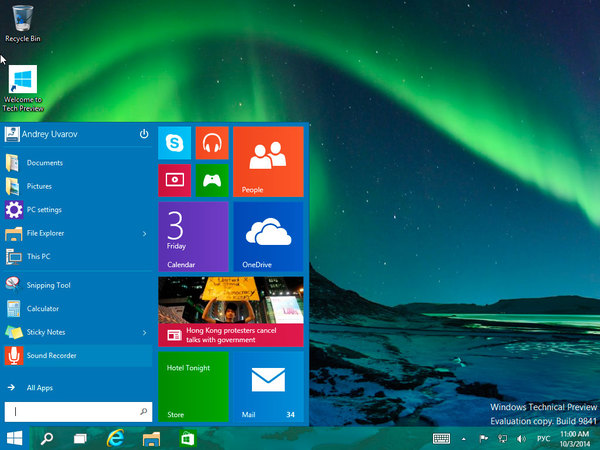
Несмотря на неказистый первоначальный вид идея оказалась стоящий и дальнейшее развитие меню пошло именно в этом направлении.
Windows 10 Threshold
Первый релиз Windows 10 получивший номер версии 15.07 был выпущен 29.07.2015 и был более похож на публичную бета-версию, да и по сути так оно и было. В какой-то момент в Microsoft решили, что степень готовности системы достаточна для ее публичного выпуска и сформировали на основании текущего среза релиз. Но уже осенью, 10.11.2015 вышел следующий релиз 15.11, исправлявший многие детские болезни. Оба выпуска имели кодовое обозначение Threshold, публичного наименования первого выпуска не было, а второе получило простое и незамысловатое November Update (Ноябрьское обновление).
Новая система получила новое меню и новую панель задач. Идею первых прототипов довели до ума и прилично усовершенствовали. Теперь в левой части меню у нас был список часто используемых программ, ниже область переходов, позволяющая получить доступ к размещениям данных, приложению Параметры и выключению компьютера, для доступа ко всем программам нужно было нажать на самую нижнюю плитку. Правую часть меню занимали плитки, по умолчанию предлагалось два блока 3*3 плитки, заполненные самыми полезными, по мнению Microsoft, программами.
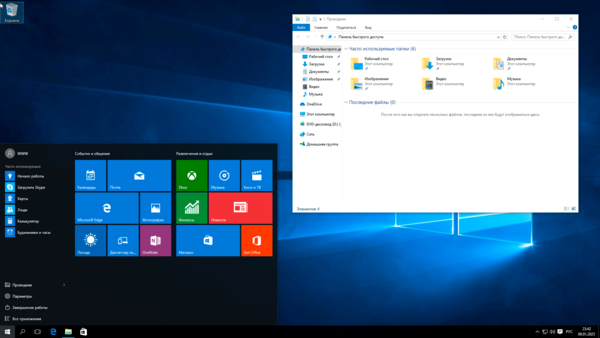
Фактически все вернулось на круги своя, к классической концепции меню Пуск, только в современном его прочтении и хотя система все еще сильно напоминает Windows 8, тупиковость идей последней в отказе от Рабочего стола осознана и эксперимент было решено свернуть. Но свернуть — не значит полностью отвергнуть, удачные находки, те же плитки, решено было оставить. На скриншоте мы видим плитки двух размеров: средние и широкие. Еще были мелкие, размером в 1/4 средней плитки и большие, занимавшие площадь четырех средних плиток, что давало широкие возможности по кастомизации плиточной части меню.
При нажатии на кнопку все программы появлялся список всех установленных программ отсортированных по алфавиту. его отображение тоже сильно напоминало Windows 8, каждая иконка располагается на небольшой плитке. Также нет единого стиля размещения программ (как такового его нет до сих пор), какие-то программы собраны в отдельные папки, а какие-то равномерно размазаны по меню Пуск.
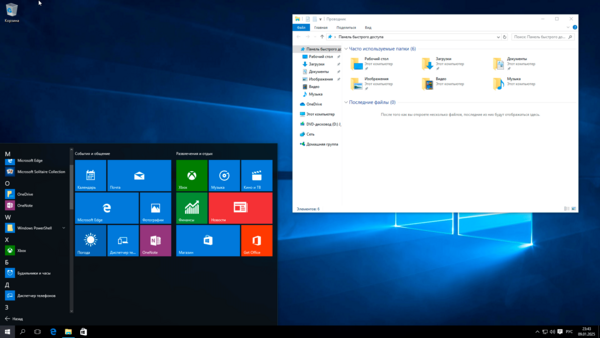
Но все исправляет плиточная часть меню, здесь мы можем разместить все что нам надо, при этом размеры меню можно произвольно менять, просто перетаскивая его мышью. Так для FHD экранов можно растянуть меню таким образом, что в нем получится закрепить 4 блока по 3 плитки по горизонтали и 2 блока по 3 плитки по вертикали, плюс еще одна, которая будет видна без прокрутки. Итого 84 плитки стандартного размера, что вполне достаточно, чтобы разместить все нужные программы и даже не очень нужные и совсем-совсем не нужные, если задействовать мелкие плитки, которых на месте стандартной плитки можно разместить целых четыре.
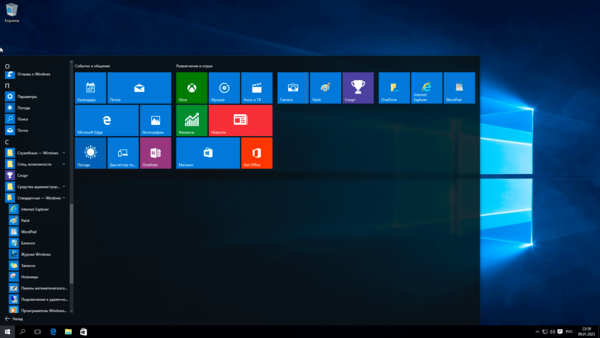
Кстати, если вам ну совсем никак не нравятся плитки, то вы могли просто их открепить от начального экрана и сделать вот так:
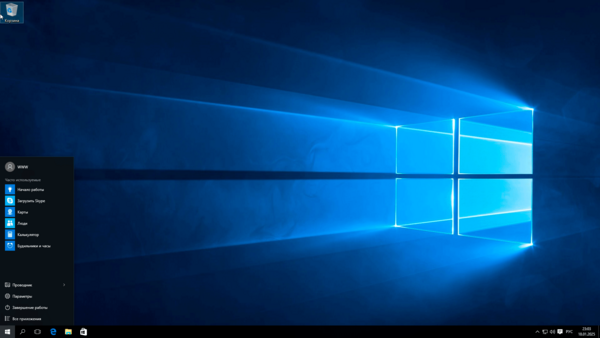
Панель задач тоже подверглась некоторому переосмыслению, боковая панель Windows 8 плавно превратилась в панель уведомлений, но в целом это все та же привычная панель, разве что более современная, так, например, аналоговые часы и довольно мелкий календарик Windows 7 были заменены крупным и удобным виджетом. И это не прихоть, к выходу Windows 10 FHD стал основным типом мониторов, а на подходе уже были 2K и 4K, что требовало пересмотра интерфейса в сторону его лучшей масштабируемости.
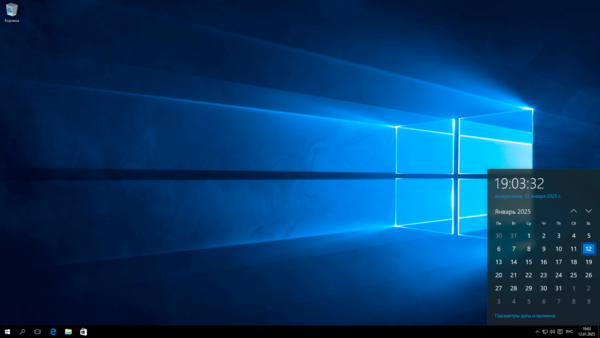
Настроек в классической части меню «кот наплакал», что и немудрено, большинство из них переместилось в новое приложение Параметры. Если честно, то это беда всех выпусков Windows 10, когда настройки были раскиданы по двум местам: классической Панели управления и современным Параметрам, более-менее задачу консолидации настроек в единственном месте решили только в Windows 11.
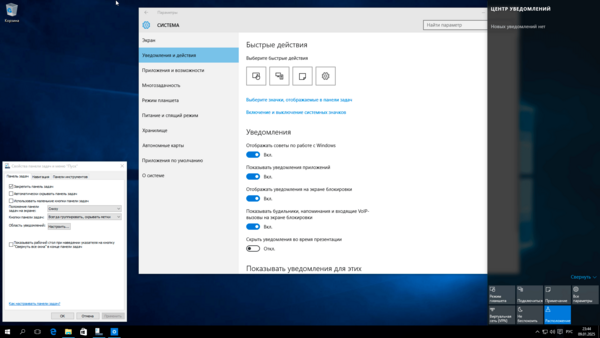
Поиск также остался частью возможностей меню, теперь можно было просто открыть Пуск и начать набирать первые буквы названия программы или перейти в это же место нажав кнопку поиска на панели задач.
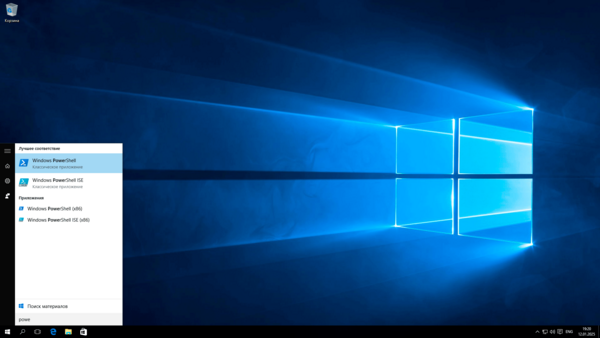
В выпуске 15.11 количество и состав плиток по умолчанию изменился, при этом меню формировалось динамически, в зависимости от языка и местоположения системы и если в английском варианте все выглядело достаточно прилично, то в русской редакции плитки оказались разбросаны как попало.
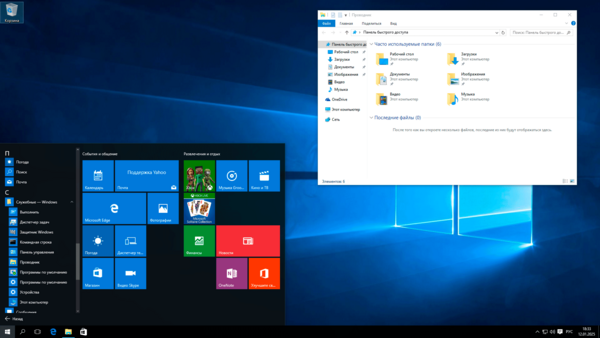
В остальном каких-либо значимых изменений не было, но важен оказался сам факт возвращения меню Пуск и классического рабочего стола в новую ОС, что позволило Windows 10 вновь завоевать популярность пользователей.
Windows 10 Redstone
Следующее крупное семейство Windows 10, включающее в себя выпуски от 1607 до 1809 с которого и началось знакомство подавляющего большинства пользователей с новой системой. К выпуску 1607 система была серьезно доработана и перешла в стабильное состояние а также обрела привычный и теперь уже классический вид.
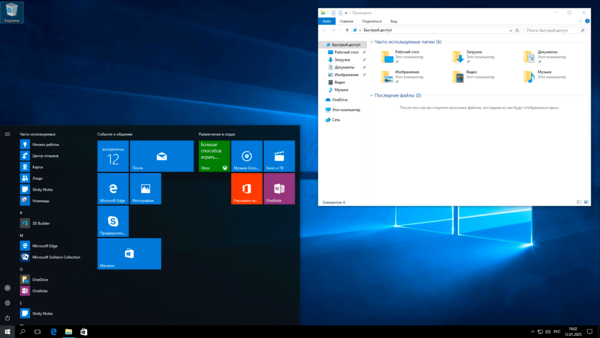
На первый взгляд может показаться, что ничего особо не изменилось, но это не так. Во-первых список установленных программ теперь представлен в левой части меню сразу, не нужно дополнительно никуда нажимать, только прокручивай. Область переходов убрали, слева остались только кнопки перехода к профилю, параметрам и управлению питания, хотя туда же можно добавить ссылки на стандартные папки Документы, Загрузки, Видео и т.д.
В панели задач кнопка панели уведомлений заняла крайнее правое положение, теперь ее не нужно искать, достаточно направить мышь в нижний правый угол, что вполне логично и удобно. К часа добавился простой календарик, куда мы можем добавлять события и получать соответствующие уведомления. Да, это не полноценный планировщик, но позволяет не забыть, что сегодня вечером у вас блины у тещи, а не пиво с друзьями в ближайшем баре.
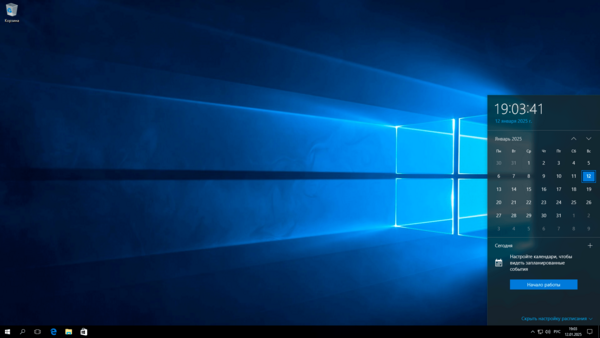
В параметрах поиска теперь стали показываться не только найденные приложения, но и связанные с ними настройки.
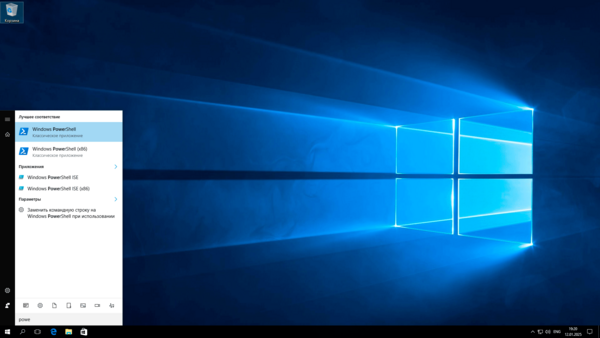
В течении всего трехлетнего существования линейки Redstone революционных изменений в меню не было, но были эволюционные. Если мы посмотрим на меню выпуска 18.09 то увидим кроме иного набора плиток сразу включенные переходы в расположения Документы и Изображения.
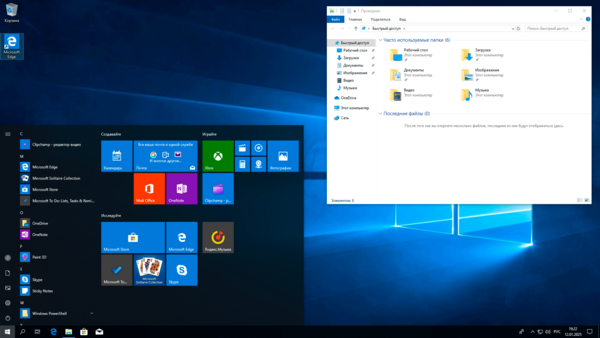
Также серьезно был доработан поиск, теперь в результатах поиска кроме самих программ предлагается гораздо больше связанных с запросом настроек и можно сразу отсюда выполнить поиск в интернете, а также при наведении на программу справа появляется ее описание и целый набор доступных действий. Здесь можно как запустить программу, в т.ч. и с повышенными правами, но также перейти к ее расположению, добавить на панель задач или начальный экран.
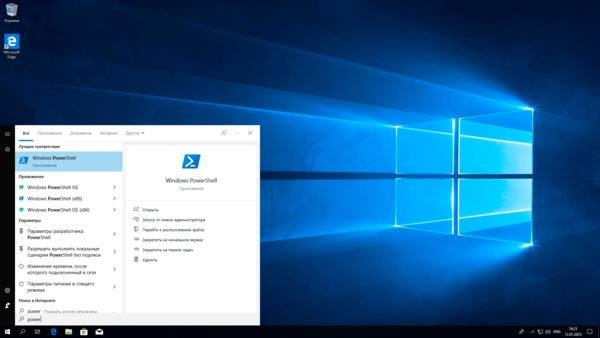
В целом семейство Redstone сформировало законченный образ новой операционной системы, здесь же оформились ее основные черты, характерные именно для Windows 10. Этот же период совпал с бурным ростом пользовательской базы и именно с такой системой познакомились многие новые пользователи.
Windows 10 1903 и новее
Начиная с выпуска 1903 в Microsoft отказались от разделения выпусков на отдельные семейства и перешли к непрерывной разработке с единой кодовой базой, а все функции новых выпусков с обновлениями доставлялись и в старые, поэтому переход с одной редакции на другую фактически представлял собой некий тумблер, который просто включал при перезагрузке отключенную функциональность и настраивал ее.
Каких либо революционных изменений меню Пуск и панели управления не произошло, на первый взгляд все тоже самое, но не совсем. В дизайне был применен новый стиль Fluent Design, который добавил теней, размытия, прозрачности и полутонов. Даже на скриншоте ниже можно заметить, что картинка стала мягче и более приятна глазу. Также обращают на себя внимание новые, более легкие и светлые обои по умолчанию. Впервые появилась возможность группировать плитки простым перетаскиванем их друг на друга как в мобильных интерфейсах, обратите внимание на блок приложений Office в середине верхнего ряда.
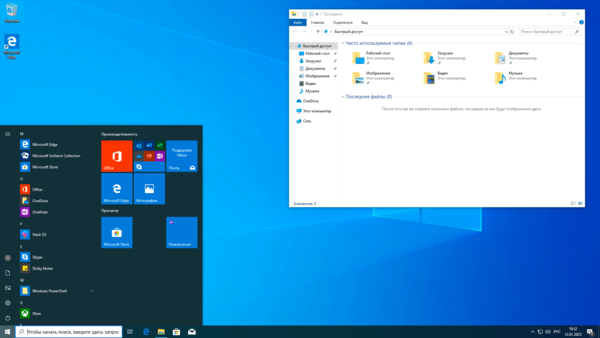
Но главная особенность этого выпуска — светлая тема дизайна. Это был огромный шаг вперед, до этого пользователям приходилось довольствоваться темным, достаточно мрачным и тяжеловесным интерфейсом, теперь же появился выбор, да и темная тема стала более мягкой.
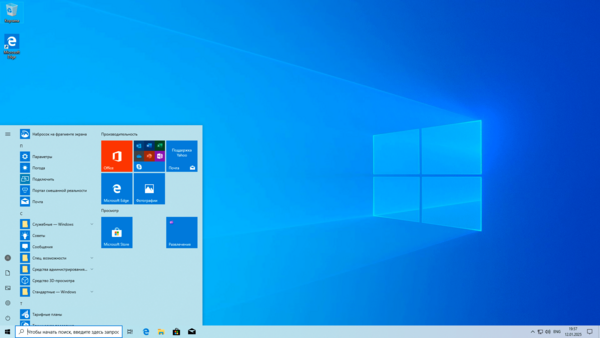
При этом произошел отказ от простых цветов к оттенкам и полутонам, несложно заметить, что цвет меню зависит как от низлежащей картинки, так и выбранного в настройках основного цвета (по умолчанию синий). Получилось достаточно неплохо, также подобным образом были разбавлены многие одноцветные экраны, например приложения Параметры.
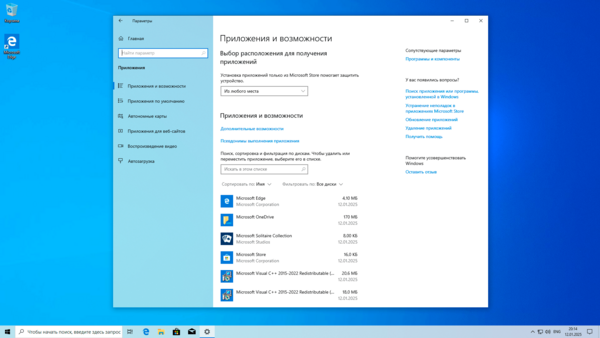
Поиск также привели к общему стилю системы, в темной теме теперь и страница поиска темная, кроме того по умолчанию на панели задач появилась строка поиска, но ее можно заменить как на кнопку поиска, так и совсем убрать.
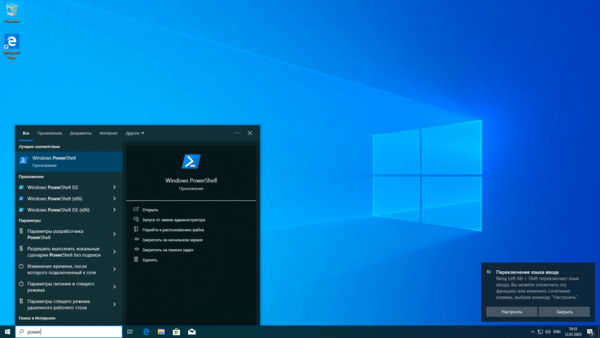
Следующее крупное изменение внешнего вида меню Пуск произошло в выпуске 20H2, здесь решили отказаться от последнего пережитка Windows 8 — цветной подложки плиток и монохромных иконок. Теперь в темном варианте темы плитки стали серыми, за редким исключением, скажем плиток Office или карточного набора игр. Также пропало основание в виде цветной плитки у программ в списке слева.
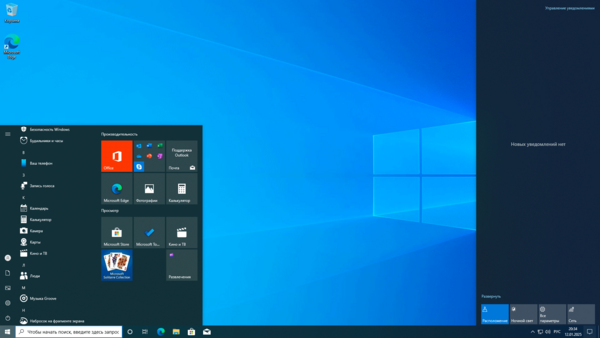
В светлой теме плитки также стали светлыми, что добавило системе единообразия и более спокойного и выдержанного визуального стиля, без обилия ярких красок.
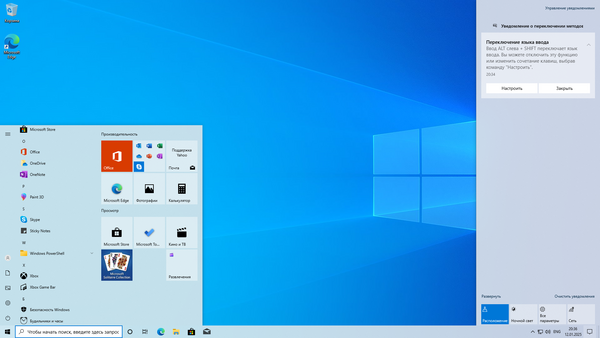
Но подождите, скажет внимательный читатель, вы говорили об отказе от одноцветных иконок, но здесь они по прежнему одноцветные, да это так и не только в 20H2, но и более поздних выпусках. Но чтобы это исправить нужно всего лишь дождаться обновления этих приложений, но есть одна тонкость, они обновляются не через Windows Update, а через магазин Windows Store, кстати мы можем зайти в него и ускорить этот процесс.
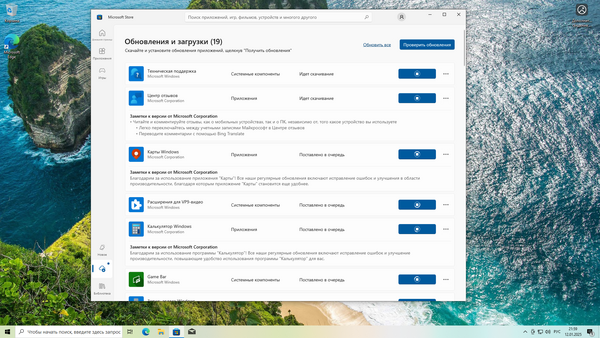
После чего у вас появятся красивые разноцветные иконки приложений. Также с обновлениями изменится и настройка рабочего стола, вместо стандартных обоев автоматически появятся красивые фотографии из раздела Windows Интересное. Такая настройка будет автоматически применена ко всем поддерживаемым ОС, включая и Windows 11.
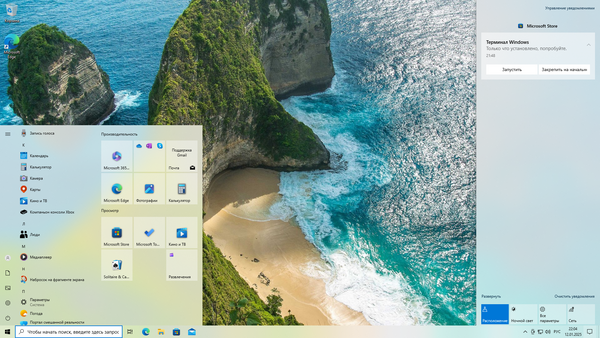
Таким образом интерфейс системы и меню Пуск начиная с 20H2 пришли к современному виду и более не изменялись. Без преувеличения можно назвать данный вариант меню Пуск одним из самых лучших и удобных. Реализована система доступа к программам в один клик — просто нажимаем на Пуск и либо выбираем их из плиток на начальном экране, либо в списке слева.
Поиск ищет по запросу не только программы, но и параметры, а также предлагает результаты из интернета. И все это достаточно гибко настраивается, панель задач можно прикрепить к любой стороне экрана, а плитки в меню Пуск настроить по собственному усмотрению, либо полностью отказаться от них.
Windows 11
Мобильные системы можно назвать современным проклятием Microsoft, именно после попытки объединить мобильную и настольную платформу возник Windows 8, но правильных выводов из ситуации сделано не было. В 2020 году появилась информация о разработке новой мобильной системы Windows 10 X, а в магазине даже можно было скачать ее эмулятор для разработчиков. Ничего не напоминает?
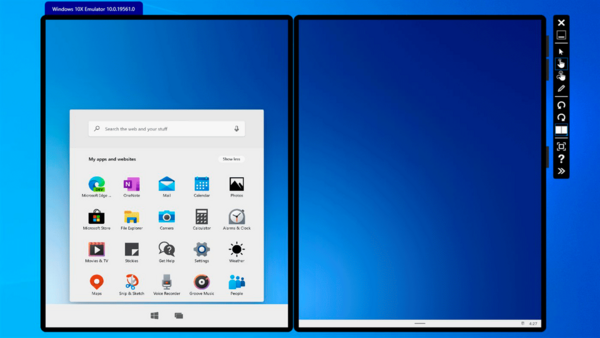
А дальше классика жанра: мобильная система так и не вышла, но стали анонсировать новое большое обновление Windows 10 с новым дизайном, которое плавно перешло в выпуск новой настольной ОС Windows 11 осенью 2021 года. Новая система унаследовала дизайн Windows 10 X (действительно, не пропадать же добру) и после развитого, удобного и гибко настраиваемого меню Пуск предшественницы новые решения не вызвали ничего кроме глухого недоумения. Нет, на первый взгляд дизайн довольно свежий и современный, но это пока не начать им пользоваться.
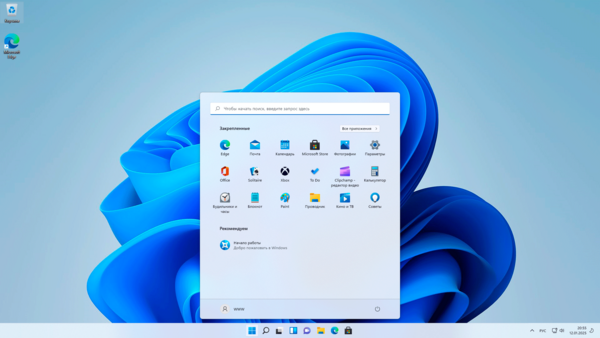
Что мы видим? А видим мы сетку 6*3, т.е. новое меню Пуск может содержать только 18 приложений, что катастрофически мало. Зато внизу немногим меньше места занимает бестолковый и бесполезный блок Рекомендуем. Почему бестолковый? Потому что «рекомендует» он тупо последние открытые документы и никакого способа изменить поведение этого блока нет. Кроме того, он может показывать совсем нежелательные вещи, например, личные финансовые или медицинские документы, что может доставить неудобства, если компьютер общего пользования и за него могут сесть ваши друзья или родственники.
Про концепцию доступа в один клик, которая была реализована в Windows 10 речи также не идет, теперь вам нужно нажать на кнопку Все приложения и перейти на отдельный экран, который выглядит весьма убого, демонстрируя много свободного, ничем не занятого места.
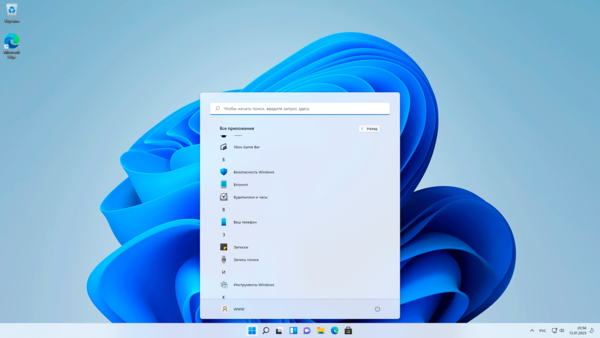
Все, что как-то смягчает ситуацию — это поиск, он столь же мощный и удобный, как говорится — единственное, что не сумели сломать.
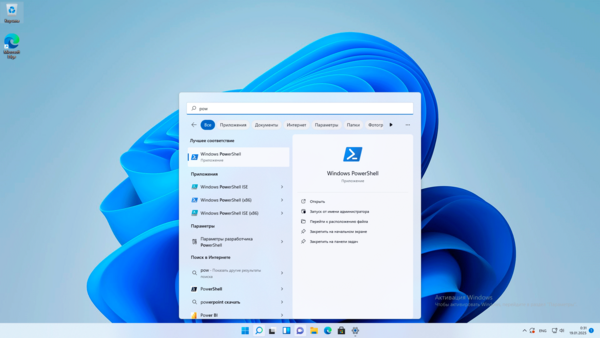
Изменения претерпели и Проводник и Панель задач. И все изменения неоднозначные, где-то сделали лучше, а где-то совсем наоборот. Группировка блоков панели задач — однозначный плюс, но из календарика убрали быстрый переход к планировщику. Нет, вы по прежнему можете планировать события и создавать уведомления, но для этого вам придется запустить отдельное приложение Календарь. И подобных примеров очень много.
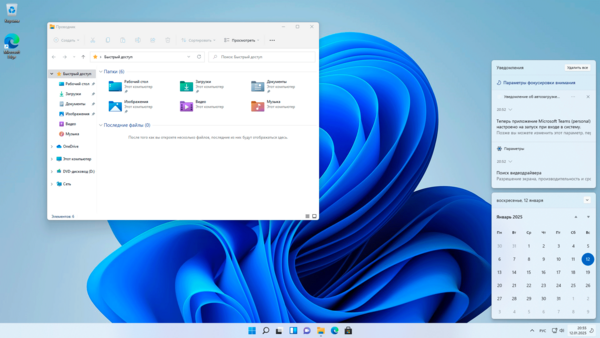
Настройки? Забудьте это слово, здесь их решительно нет. Все что вы можете — это переместить кнопку и меню из центра к левому краю, сделав интерфейс более походим на классический. Ну и так, настроить видимость отдельных кнопок. Сама панель «гвоздями прибита» к нижнему краю экрана, переместить ее невозможно, хотя это было доступно во всех версиях Windows, начиная с Windows 95.
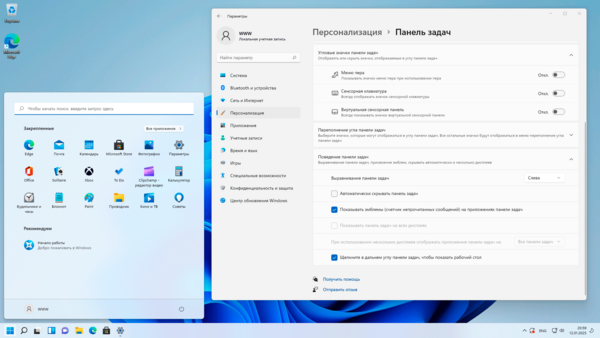
Еще одна тема, в которой Microsoft бросает из крайности в крайность — это виджеты. Впервые они появились в Windows Vista, где их можно было располагать сугубо в пределах панели виджетов у правого края экрана, в Window 7 появилась возможность произвольно их размещать на экране, но в Windows 8 и Windows 10 от них по непонятным причинам отказались. Теперь новая реинкарнация, теперь в виде мини-приложений на отдельной панели, вызываемых отдельной кнопкой. Только вот смысла в них исчезающе мало, чтобы посмотреть погоду или новости вместо панели мини-приложений проще и эффективнее открыть браузер.
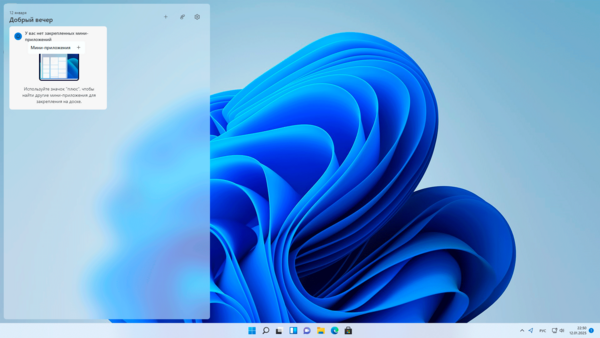
После Windows 10 подобные ограничений вызывали только недоумение и глухое недовольство, это был не очередной провал, но достаточно близко к этому. Но переигрывать — это не в стиле Microsoft, хотя кое какие выводы они сделали и в следующем выпуске Windows 11 22H2 серьезно подтянули возможности меню Пуск. Теперь мы можем выбрать что хотим больше видеть: приложения или рекомендации.
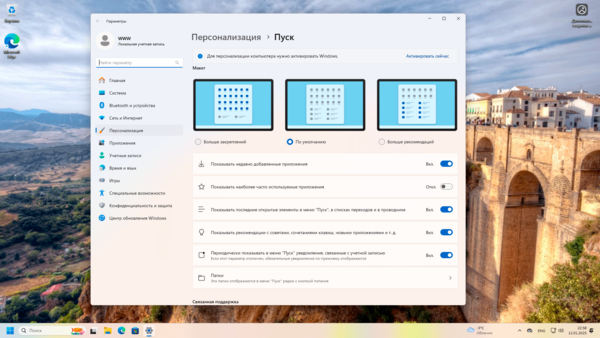
Теперь стало возможным закрепить в меню Пуск уже 24 приложения, также добавили возможность группировки перетаскиванием, что сделало меню более-менее приемлемым для повседневного использования.
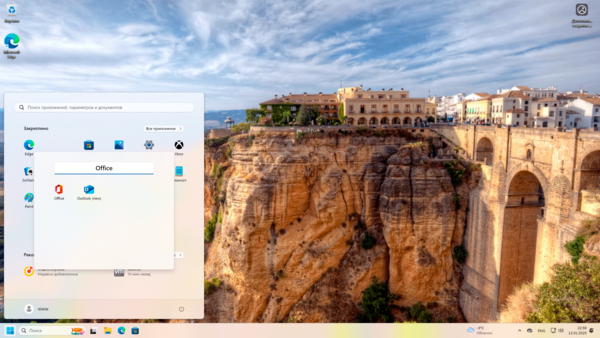
Появились контекстные меню настройки, а при правом клике на Панель задач вернули возможность запустить Диспетчер задач.
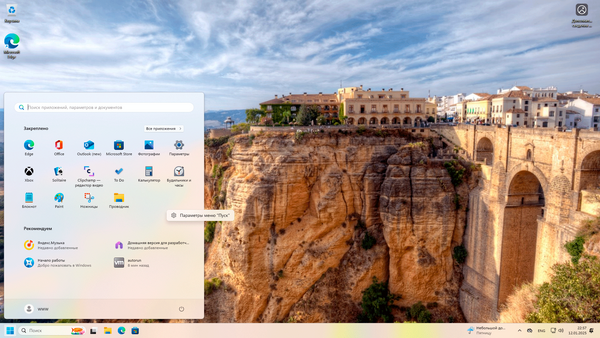
Кардинально эти доработки ситуацию не изменили, меню Пуск и Панель задач в Windows 11 как были, так и остаются убогими и ограниченными, но хотя бы стали более-менее, если не удобными, то не вызывающими неудобств при использовании. Хотя назвать Windows 11 полностью провальной и неудобной нельзя, в ней были существенно доработаны многие стандартные приложения, много улучшений в интерфейсе, те же вкладки в Проводнике или новое контекстное меню, более простое и не перегруженное.
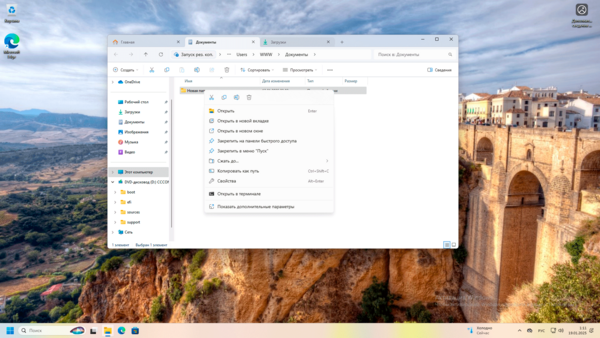
Однако на этом развитие пользовательского интерфейса Windows 11 остановилось, выпуски 23H2 и 24H2 не принесли ничего нового. Почему? Тут два варианта. Возможно разработчики посчитали, что достигли определенного уровня совершенства, либо в очередной раз осознали тупиковость этого пути и готовят нам в новой версии ОС что-то новое, или хорошо забытое старое. Ну что же, поживем — увидим.
Онлайн-курс по устройству компьютерных сетей
На углубленном курсе «Архитектура современных компьютерных сетей» вы с нуля научитесь работать с Wireshark и «под микроскопом» изучите работу сетевых протоколов. На протяжении курса надо будет выполнить более пятидесяти лабораторных работ в Wireshark.
